10 tính năng trong Cinema4D bạn nên biết
Có thể bạn chưa biết tính năng trong Cinema4D và Dave Bergin từ CG Shortcuts đã tổng hợp lại. Dave Bergin đã có hơn 10 năm kinh nghiệm làm việc trong lĩnh vực CG. Anh ấy đã tìm ra những công cụ tuyệt vời để giúp các bạn tiết kiệm thời gian và sử dụng Cinema4D dễ dàng hơn. Hãy bắt đầu danh sách đếm ngược 10 tính năng với anh ấy trong bài viết này của GPUHub.
1. Auto Units
Nếu bạn làm việc theo đơn vị feet hoặc inch, có thể sẽ tiết kiệm được một chút thời gian. Hơn nữa, bạn luôn có thể chỉ cần nhập bất kỳ đơn vị đo lường nào bạn thích và nó sẽ tự động được tính toán.
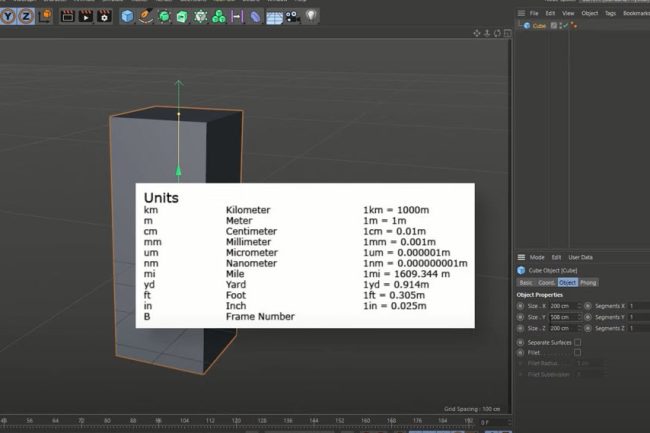
Dave Bergin từ CG Shortcuts
Và bạn có thể sử dụng các đơn vị này trong hầu hết mọi cài đặt trong Cinema4D.
2. Chọn màu
Màu mặc định mà chúng ta có ở đây được đặt là HSV. Vì vậy, độ bão hòa và giá trị rất lớn và bạn có thể cũng biết rằng bạn có thể dễ dàng thay đổi nó thành RGB. Bạn có biết không? Chúng tôi cũng có một tùy chọn ở đây để chọn màu từ hình ảnh nếu chúng tôi nhấp vào biểu tượng này. Sau đó, tất cả những gì chúng ta cần làm là lấy một hình ảnh và thả nó vào hộp này.
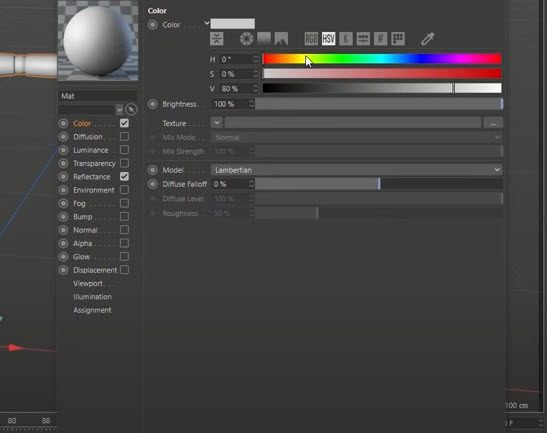
Dave Bergin từ CG Shortcuts
Bằng cách này, bạn có thể nhanh chóng và dễ dàng tạo bảng màu từ vùng chọn. Hơn nữa, nếu bạn nhấp vào chế độ khảm sẽ cho phép chúng tôi nghiền hình ảnh này xuống hoặc giảm chi tiết.
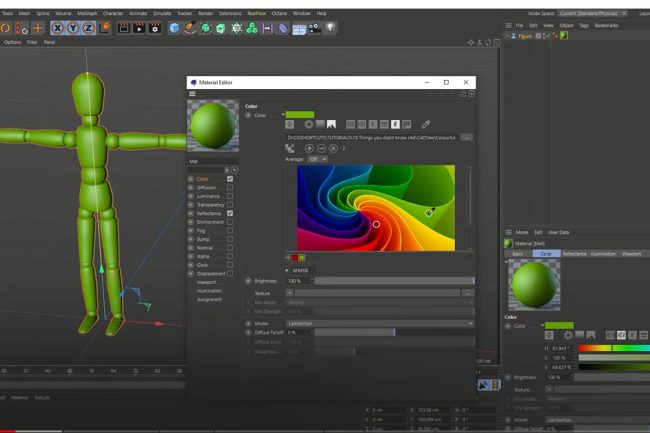
Dave Bergin từ CG Shortcuts
Ngoài ra, bạn có thể lưu bảng màu để sử dụng trong tương lai. Bạn chỉ cần nhấp vào biểu tượng dấu cộng và nó sẽ hiển thị như hình này và sử dụng chúng trong phần mẫu màu.
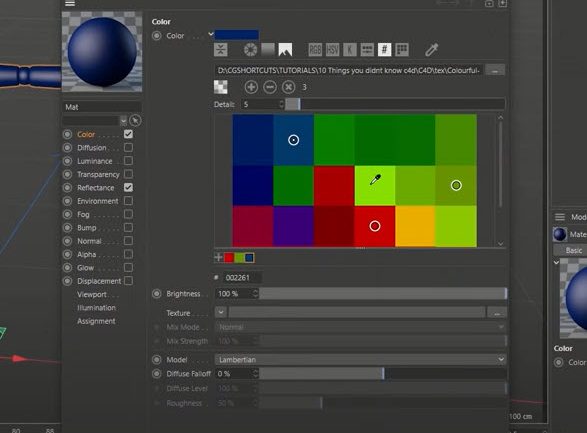
Dave Bergin từ CG Shortcuts
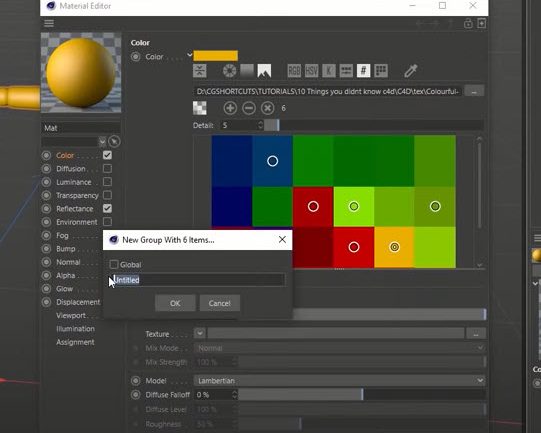
Dave Bergin từ CG Shortcuts
Tính năng này rất thú vị vì nó có thể khá hữu ích nếu bạn đang cố gắng kết hợp màu sắc thương hiệu từ hình ảnh mà khách hàng của bạn đã cung cấp.
3. Kiểm soát HUD
Nếu bạn đang dự định thực hiện một số hoạt ảnh khá phức tạp trên một đối tượng, có thể sẽ rất tuyệt nếu bạn có thể dễ dàng truy cập vào cài đặt HUD. Vì ví dụ: nếu bạn muốn điều chỉnh ánh sáng một chút, bạn đã mất quyền truy cập vào các cài đặt đó nên bạn phải quay lại đối tượng. Điều đó thật khó chịu và mất thời gian. Do đó, bạn có thể nhấp vào nút này và nó sẽ xuất hiện một hộp nhỏ để giúp bạn kiểm soát các cài đặt đó.
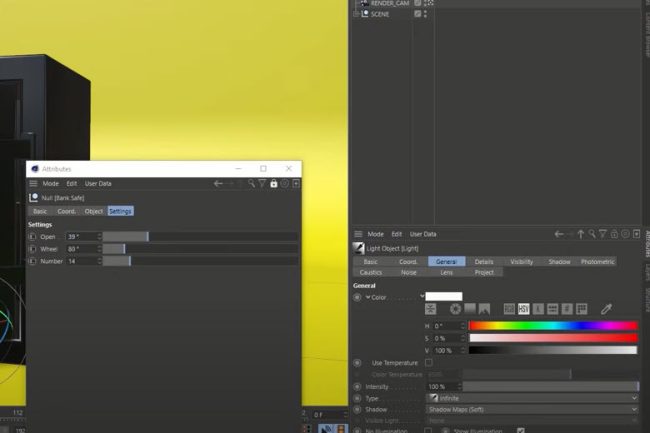 Một cách khác, bạn thực sự có thể lấy các điều khiển này và kéo chúng thẳng vào khung nhìn. Hoặc nhấp chuột phải khi bạn chọn tất cả cài đặt tùy chọn và nhấp vào “Thêm vào HUD” thì chúng tôi có một hộp độc lập với tất cả các cài đặt đó trong đó.
Một cách khác, bạn thực sự có thể lấy các điều khiển này và kéo chúng thẳng vào khung nhìn. Hoặc nhấp chuột phải khi bạn chọn tất cả cài đặt tùy chọn và nhấp vào “Thêm vào HUD” thì chúng tôi có một hộp độc lập với tất cả các cài đặt đó trong đó.
Tính năng này rất hữu ích nếu bạn đang thực hiện nhiều hoạt ảnh!
4. Định vị Figure
Chúng tôi không thể có rất nhiều tính năng để chơi với đối tượng, chỉ về chiều cao và các phân đoạn để bạn điều chỉnh. Vì vậy, cách này sẽ giúp bạn có thể tạo dáng rất dễ dàng. Tất cả những điều bạn cần làm là nhấp chuột phải vào Hình của bạn và sau đó chọn Đặt ở chế độ có thể chỉnh sửa. Sau đó, hãy mở cửa sổ Hình mở ra, bạn đã có tất cả các phần khác nhau của mô hình của chúng tôi được chia thành một hệ thống phân cấp đẹp ở đây để tạo dáng.
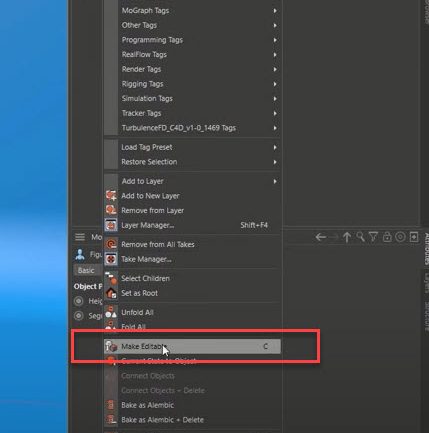
Dave Bergin từ CG Shortcuts
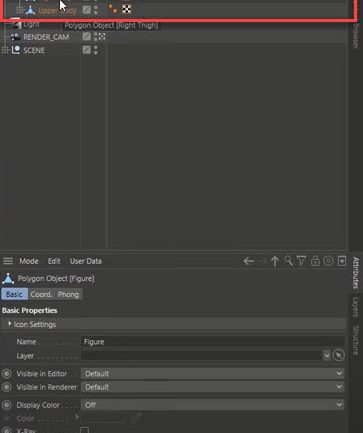
Dave Bergin từ CG Shortcuts
Vì vậy, khá nhanh chóng và dễ dàng, bạn có thể tạo dáng và sử dụng đối tượng đó cho nhân vật mà bạn định nhập sau này vào cảnh của mình.
Nhân tiện, nếu bạn đã có Cinem4D S24 trở lên, bạn có thể truy cập trình duyệt nội dung mới và tìm kiếm “con rối” và nhanh chóng mô phỏng nhân vật này.
5. Virtual Walkthrough
Nếu bạn đang thực hiện hình ảnh kiến trúc trong Cinema 4D, bạn muốn thể hiện cảnh của mình. Cách đơn giản là đưa máy ảnh qua cảnh của bạn để tạo hoạt ảnh. Nhưng điều đó có thể hơi phức tạp và tốn thời gian. Đây là một tính năng ẩn trong Cinema4D mà chúng tôi có thể thử. Chúng ta nhấn tổ hợp phím Shift + c trên bàn phím để xuất hiện cửa sổ lệnh sau đó tìm kiếm Virtual Walkthrough để kích hoạt công cụ này.
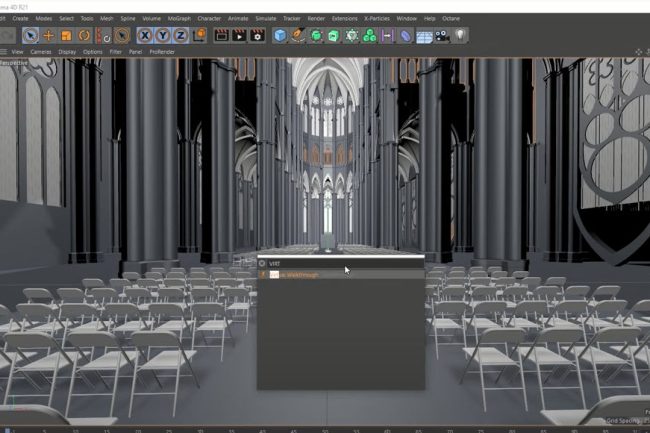
Dave Bergin từ CG Shortcuts
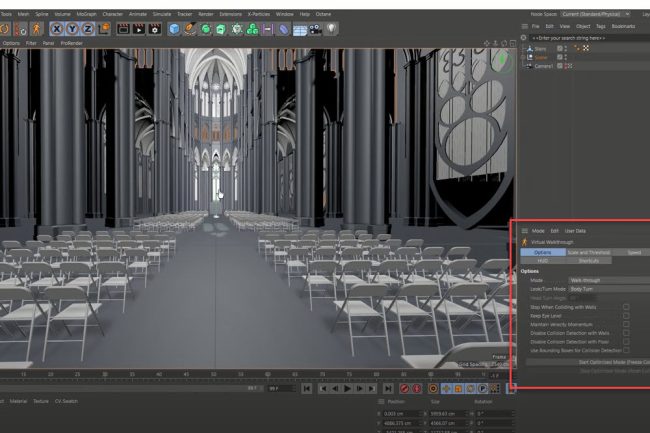
Dave Bergin từ CG Shortcuts
Tính năng này sẽ cho phép chúng tôi xem qua cảnh của mình giống như chúng tôi làm trong một trò chơi điện tử. Ngay cả bàn phím cũng điều khiển chức năng này giống như một trò chơi trên máy tính. Điều thú vị bạn có thể làm là tự do nhấp và kéo bằng chuột để khám phá cảnh của bạn. Bên cạnh đó, bạn có thể ghi lại những gì bạn đang nhìn thấy trong cảnh. Bạn cũng có thể có toàn quyền kiểm soát tất cả các camera được đặt trong cảnh của bạn. Hãy tự mình tận hưởng những tính năng tuyệt vời này.
6. Đối tượng mặc định
Khi bạn đang thực hiện nhiều công việc mô phỏng với các quả cầu và bạn không muốn quả cầu mặc định là quả cầu có cực khó chịu này ở trên cùng. Sau khi điều chỉnh hình cầu mặc định, bạn có thể tự mình tạo hình cầu mặc định mới. Chuyển đến menu Chỉnh sửa và nhấp vào Đặt làm Mặc định…
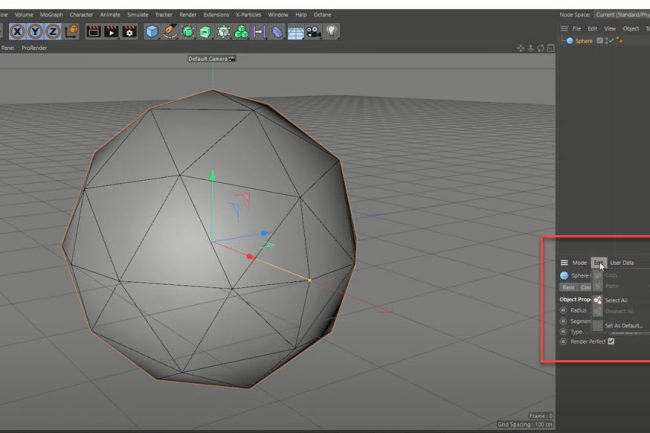
Dave Bergin từ CG Shortcuts
Bạn có thể đặt các giá trị mặc định cho bất kỳ công cụ nào trong Cinema4D để tiết kiệm một chút thời gian của mình. Nếu có bất kỳ điều gì đặc biệt mà bạn thấy mình sử dụng đi sử dụng lại nhiều lần và phải thay đổi các giá trị, thì đã đến lúc đặt các giá trị mặc định
7. Noise Previews
Bí mật là bên cạnh hộp loại nhiễu danh sách. Nhấp vào mũi tên và bạn có thể thấy tất cả những tiếng ồn đó được trình bày với một số bản xem trước nhỏ.
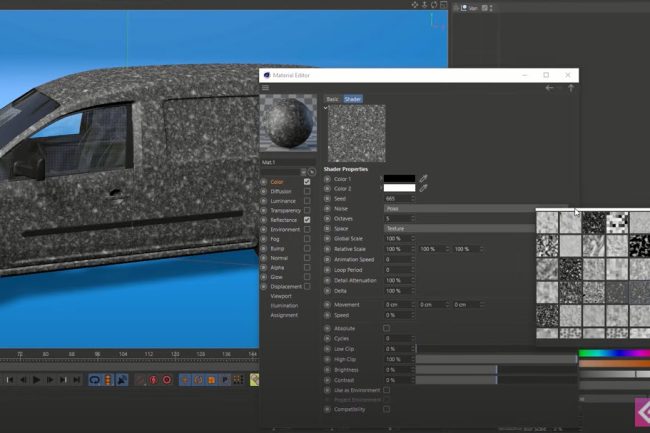
Dave Bergin từ CG Shortcuts
Hơn nữa, bạn cũng có thể biết rằng bạn có thể tạo hiệu ứng cho tiếng ồn của mình bằng cách thêm một giá trị vào hộp Tốc độ hoạt ảnh. Trong Material Editor, chọn Viewport và bật hộp Animate Viewport, sau đó bạn sẽ nhận được bản xem trước của nhiễu động đó.
Trong trường hợp, bạn tạo ra nhiều vật liệu được điều khiển bởi bộ tạo bóng ồn, tính năng đơn giản này rất hữu ích cho bạn.
8. Đặt tên dễ dàng
Nếu bạn mở Hình, bạn có thể thấy bạn đã đặt tên cho tất cả các phần của mô hình. Tuy nhiên, nếu bạn có vô số những nhân vật này trong cảnh của mình và tất cả các đối tượng đều có cùng tên, nó có thể khiến bạn nhầm lẫn. Bạn nên tạo tên nhân vật ở mặt trước của mỗi nhân vật này. Bằng cách đó bạn có thể phân biệt được phần nào thuộc về nhân vật nào. Công cụ đặt tên là một cách dễ dàng để giúp bạn thực hiện công việc này.

Dave Bergin từ CG Shortcuts
Chuyển đến menu Công cụ và nhấp vào công cụ Đặt tên để bật tính năng này. Cách này có thể áp dụng với máy ảnh. Bạn có thể sắp xếp số lượng tất cả các máy ảnh mà bạn có trong chế độ xem. Đi đến cuối bài đăng này để xem toàn bộ video và sau đó bạn biết cách làm điều đó.
9. Toán & Thay thế
Bạn có thể thêm các đơn vị đo lường khác nhau vào giá trị của mình trong hộp Tọa độ. Ngoài ra, bạn có thể thêm các hàm toán học vào đó. Nó giống như cách bạn nhập một giá trị trong excel. Nó rất dễ dàng và đơn giản. Hãy kiểm tra danh sách các chức năng bạn có thể sử dụng trong Cinema4D trong hình bên dưới.
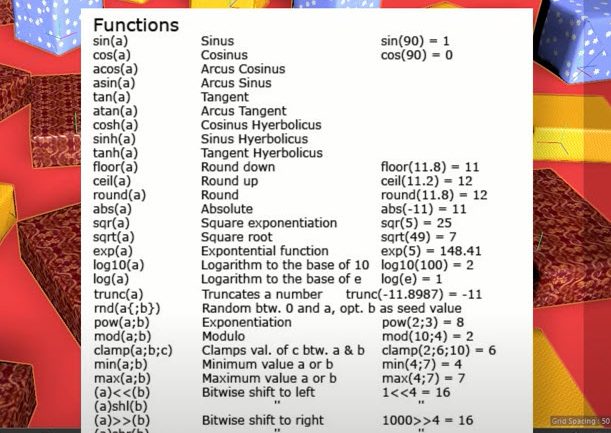
Dave Bergin từ CG Shortcuts
Anh ấy có một mẹo thưởng cho các bạn với công cụ thay thế. Cách nhanh chóng để thay thế các đối tượng khác nhau trong cảnh của bạn. Đầu tiên, bạn nên quyết định đối tượng mà bạn muốn chuyển đổi với người khác. Bạn chỉ cần lấy chúng và đi tới menu Công cụ mà chúng tôi có tùy chọn để thay thế và đã có một số cài đặt ở đây.
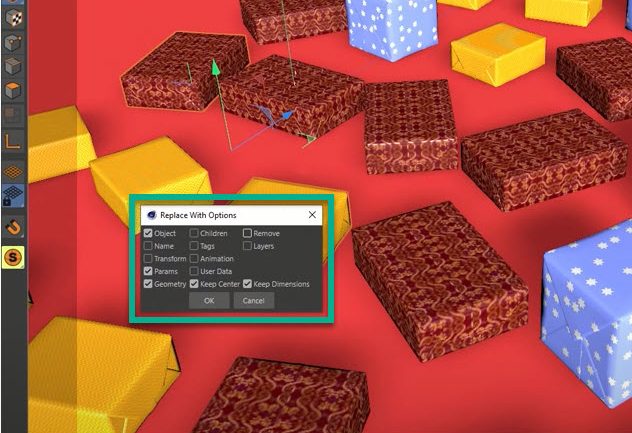
Dave Bergin từ CG Shortcuts
10. Trò chơi vui nhộn
Danh sách cuối cùng mà chúng tôi có là danh sách vui nhộn, chúng tôi có thể chơi một trò chơi trên Cinema4D. Bằng cách tìm Cờ vua trên cửa sổ lệnh, bạn có thể truy cập tính năng cờ vua ẩn được tích hợp trong Cinema4D. Nó không chỉ cung cấp cho chúng tôi một loạt các mô hình cờ vua mà chúng tôi có thể làm sáng kết cấu và tạo ra một khung cảnh theo cách thông thường. Nhưng bạn cũng có thể chơi một trò chơi cờ vua thực sự trực tiếp tại đây trong Cinema4D. Hãy vui vẻ với trò chơi này!

Dave Bergin từ CG Shortcuts
Nếu bạn muốn tìm hiểu thêm các thủ thuật hoặc các tính năng mới trong Cinema4D, vui lòng truy cập kênh CG Shortcuts để biết thêm nhiều điều khác nữa.
iRender là một Dịch vụ kết xuất đám mây cho Cinema4D
Các máy chủ chuyên dụng của Render là lựa chọn hoàn hảo khi bạn cần một cỗ máy mạnh mẽ để tăng tốc các dự án kết xuất trong Cinema4D. Đặc biệt, máy chủ của chúng tôi mang lại khả năng mở rộng quy mô công suất kết xuất nhanh chóng trong các công cụ kết xuất như Octane hoặc Redshift.
Tại thời điểm này, chúng tôi đang cung cấp máy chủ có nhiều GPU: 4/6/8 RTX 3090. Bên cạnh đó, máy chủ của iRender có bộ xử lý với số lượng lõi cao: Intel Xeon và / hoặc AMD Ryzen. Bộ xử lý này phù hợp với các yêu cầu của Cinema4D.
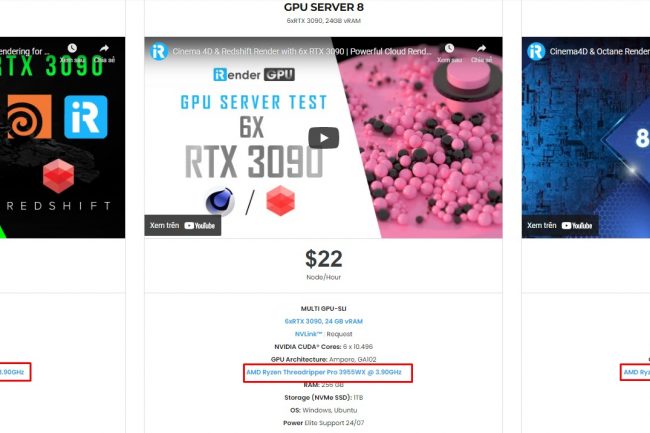
Cuối cùng nhưng không kém phần quan trọng, chúng tôi cung cấp Giấy phép Redshift hoặc Octane miễn phí để sử dụng với Cinema4D cho tất cả người dùng Prime. Trở thành khách hàng chính khi số tiền nạp tích lũy của bạn nhiều hơn $ 3000. Số tiền này là điều kiện để sử dụng Giấy phép Redshift hoặc Octan. Hệ thống của chúng tôi vẫn tính phí dựa trên thời gian sử dụng. Điều đó có nghĩa là bạn sẽ bị tính phí cho mỗi phút bạn đã sử dụng dịch vụ của chúng tôi.
Bắt đầu sử dụng dịch vụ iRender bằng cách ĐĂNG KÝ TẠI ĐÂY. Sau đó, bạn liên hệ với Candace – Bộ phận Hỗ trợ Khách hàng để nhận COUPON DÙNG THỬ qua email: [email protected] hoặc Whatsapp / Telegram: +84394000881.
Nguồn: Dave Bergin từ CG Shortcuts


